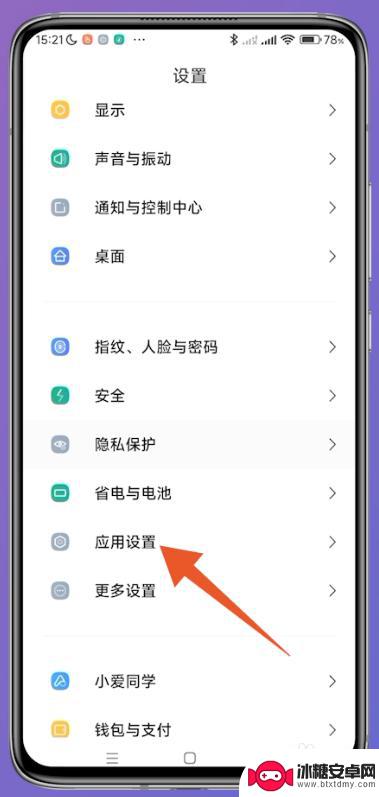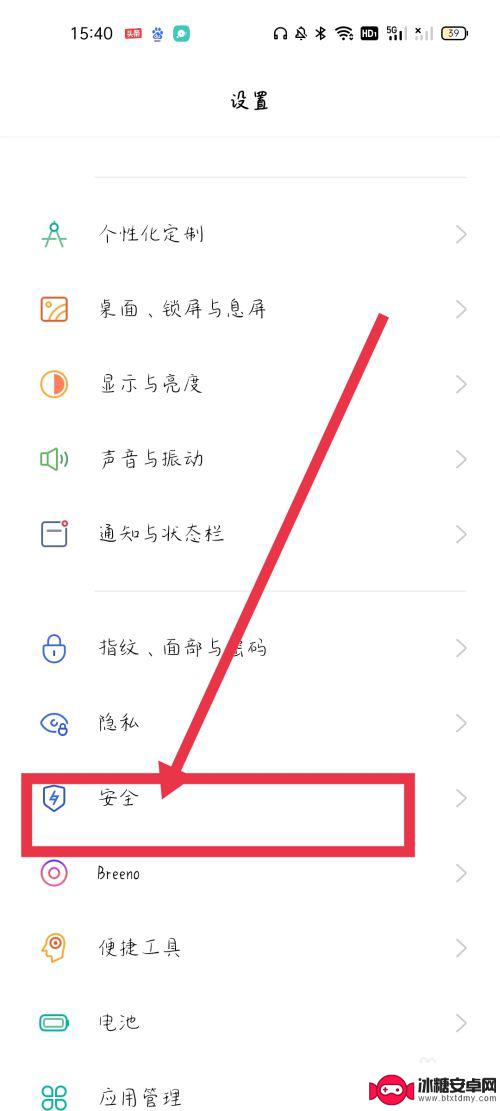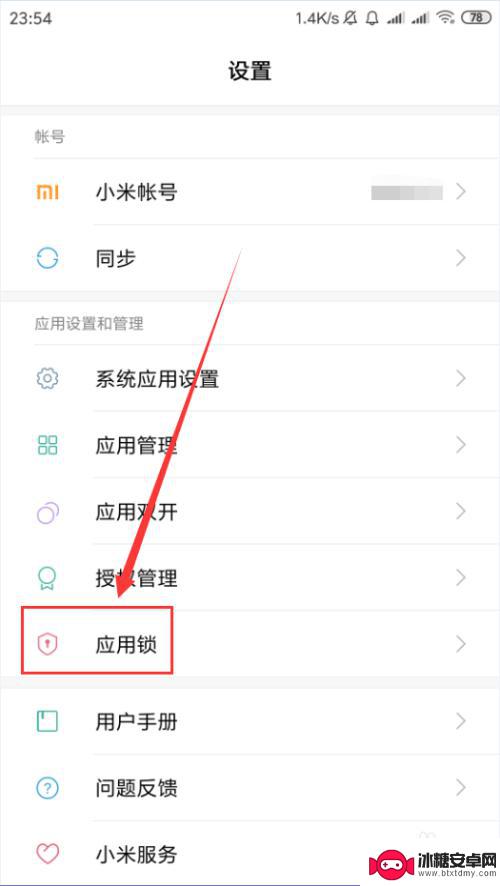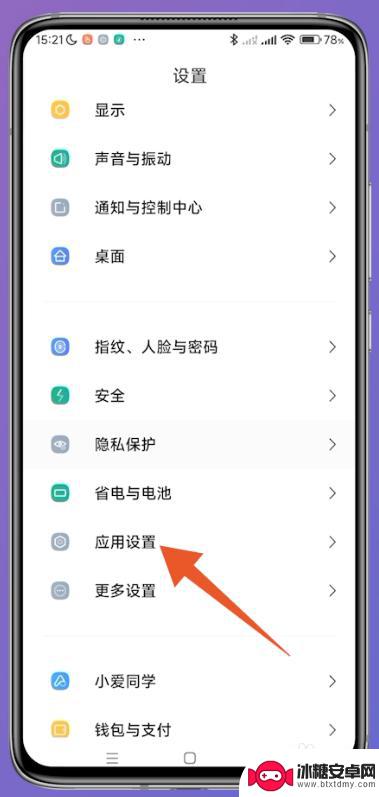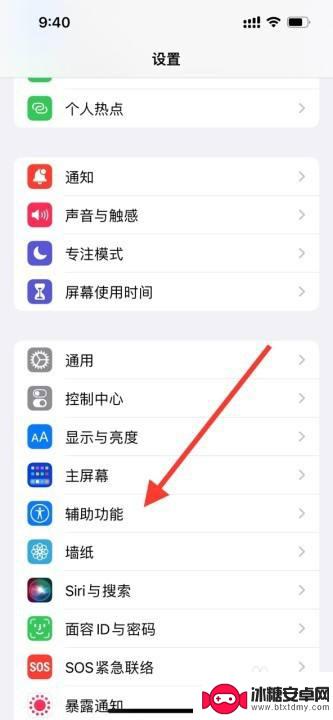怎么解除隐藏手机应用 如何在小米手机上取消应用隐藏
怎么解除隐藏手机应用,在现代社会中手机已经成为人们生活中必不可少的工具之一,为了保护隐私或者避免他人偷窥,许多人习惯将一些应用程序隐藏起来。当我们需要使用这些隐藏的应用时,可能会遇到一些困扰。特别是在小米手机上,取消应用隐藏似乎并不是一件简单的事情。究竟怎样才能解除隐藏手机应用呢?本文将从小米手机的角度出发,为大家详细讲解如何取消应用隐藏,让我们一起来了解吧。
如何在小米手机上取消应用隐藏
具体步骤:
1. 1.首先第一步我们打开手机之后,在界面中找到设置图标,点击之后进入到手机的设置界面当中。

2. 2.点击进入到手机的设置界面之后,找到界面中的“应用设置”这个选项。点击可以切换到应用设置界面。
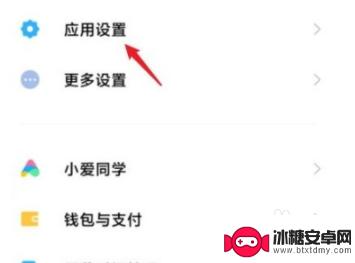
3. 3.接下来切换到应用设置界面之后,我们找到应用锁这个选项,点击可以切换到应用锁相关的界面。

4. 4.进入到应用锁界面之后,我们点击上方的隐藏应用这个选项。点击之后可以切换到隐藏应用的界面,如下图中所示。
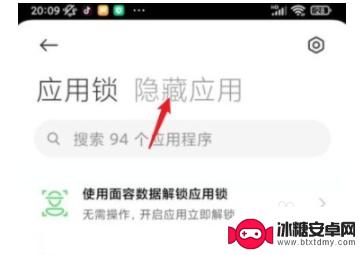
5. 5.接下来在隐藏应用界面,找到想要取消隐藏的应用。点击它右边的开关,将这个开关关闭之后就可以取消隐藏这个应用了
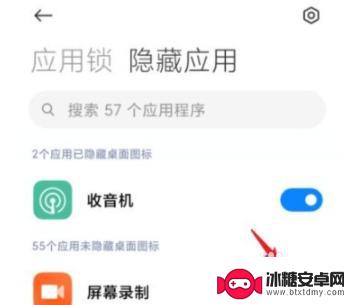
以上就是解除隐藏手机应用的全部内容,如果还有不清楚的用户,可以参考以上步骤进行操作,希望对大家有所帮助。
相关教程
-
红米手机应用怎么隐藏才看不见 红米手机如何隐藏应用
在如今社交媒体和应用程序泛滥的时代,有时候我们可能希望在红米手机上隐藏一些应用,以保护个人隐私或者避免他人在手机上乱动,红米手机如何隐藏应用才能让其不被察觉呢?隐藏应用的方法有...
-
手机隐藏的应用怎么打开 手机中隐藏应用的显示方式
在手机中,有些应用可能会被用户隐藏起来,让其他人无法轻易发现,隐藏的应用该如何打开呢?并不复杂只需要在设置中找到隐藏应用的选项,然后取消隐藏即可。而对于隐藏应用的显示方式,可以...
-
苹果手机界面不显示app iPhone12 App隐藏后怎么取消隐藏
苹果手机的界面通常会显示所有已安装的应用程序,但有时候我们可能会不小心将某些应用程序隐藏起来,iPhone 12上的App隐藏功能让用户可以隐藏不常用或不想被他人看到的应用程序...
-
小米手机软件隐藏图标 小米手机应用图标隐藏教程
随着手机的智能化和功能的不断增加,我们的手机上安装的应用也越来越多,应用图标也变得繁杂,有时候我们可能希望隐藏一些不常用的应用图标,以保持手机界面的整洁和简洁。小米手机提供了隐...
-
红米手机怎么把软件隐藏起来 红米手机如何隐藏应用
在日常使用手机时,我们经常会有一些私密的应用需要隐藏起来,以保护个人隐私,红米手机作为一款性价比较高的智能手机,也提供了隐藏应用的功能。通过简单的设置,用户可以轻松将不想被他人...
-
苹果手机圆点怎么设置取消掉 怎么隐藏苹果手机小圆点
苹果手机圆点怎么设置取消掉,苹果手机的小圆点是指在屏幕底部的导航栏上,用于快速切换应用程序的功能,有时候我们可能希望取消或隐藏这些小圆点,以获得更简洁的界面或避免误触。如何设置...
-
手机图库照片如何拼接 手机拼接图片软件下载
手机拼接图片已经成为一种流行的趋势,许多人喜欢利用手机图库中的照片来进行拼接,创造出独特且有趣的作品,为了实现这一目的,我们可以通过下载手机拼接图片软件来轻松实现。这些软件提供...
-
手机小划痕怎么处理 手机屏幕划痕处理小窍门
随着手机使用频率的增加,手机屏幕上的划痕也难免会出现,不仅影响美观,还可能影响触控灵敏度。在日常使用中我们可以采取一些小窍门来处理手机屏幕上的小划痕,比如使用专门的手机保护膜、...
-
手机截屏怎么开 苹果手机怎么截屏
在日常生活中,我们经常会遇到需要截屏的情况,无论是保存重要信息还是与他人分享有趣的内容,截屏都是一项非常实用的功能,而对于苹果手机用户来说,如何快速、便捷地进行截屏可能是一个常...
-
手机怎么设置清空内存 小米手机后台内存自动清理设置方法
手机的内存是手机运行速度和流畅度的关键因素之一,随着时间的推移,手机内存中会积累大量的垃圾文件和缓存数据,导致手机运行变得缓慢,为了解决这个问题,我们可以通过设置来清理手机内存...